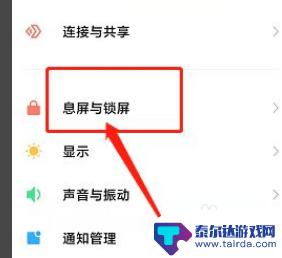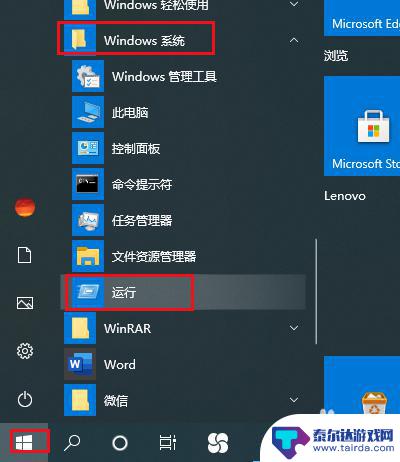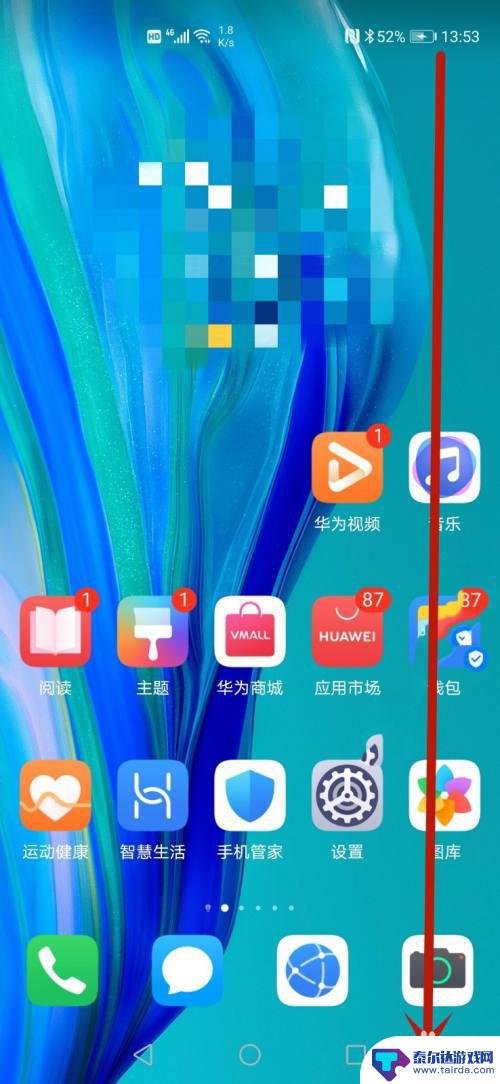如何使手机锁定屏幕不滑动 Win10如何禁用开机锁屏界面
在使用手机时,我们经常会遇到屏幕意外滑动的情况,特别是在锁定屏幕的时候,针对这个问题,Win10提供了禁用开机锁屏界面的功能,让用户可以更好地保护手机屏幕不被滑动。通过简单的设置,我们可以有效地避免屏幕滑动带来的不便,提升手机的使用体验。如果你也想了解如何使手机锁定屏幕不滑动,不妨尝试一下Win10的禁用开机锁屏界面功能吧!
Win10如何禁用开机锁屏界面
具体步骤:
1.打开开始菜单,点击windows系统。运行。
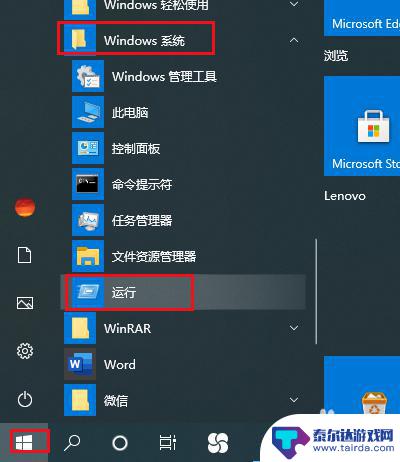
2.弹出对话框,输入gpedit.msc,点击确定。
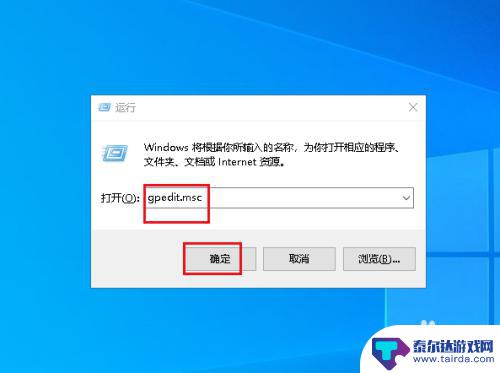
3.弹出对话框打开计算机配置、管理模板。
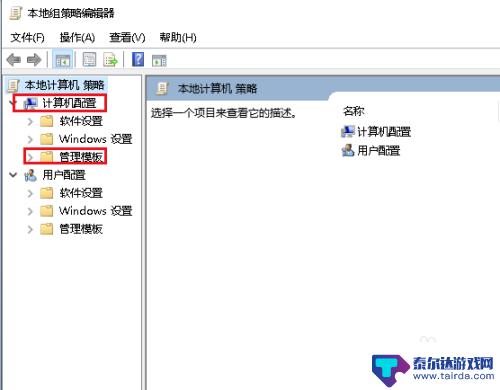
4.再打开控制面板。
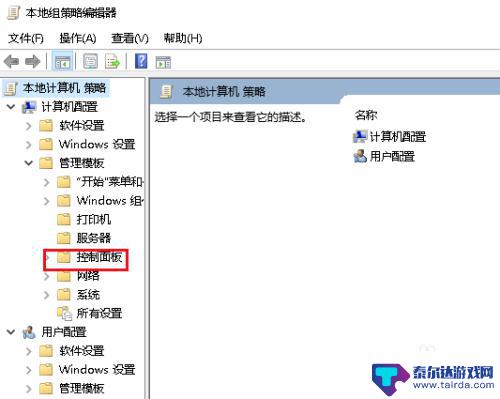
5.选中个性化。
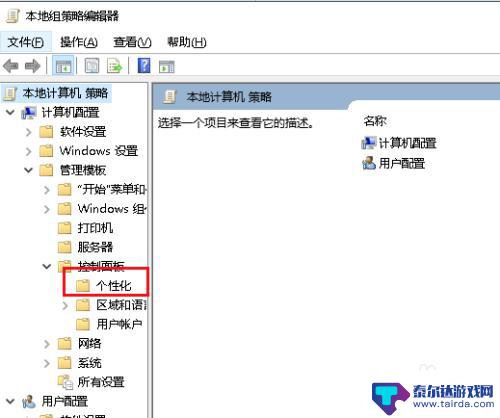
6.双击右侧的不显示锁屏。
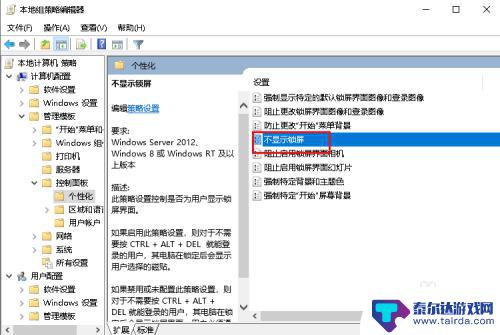
7.弹出对话框,选择已启用。点击确定,设置完成。
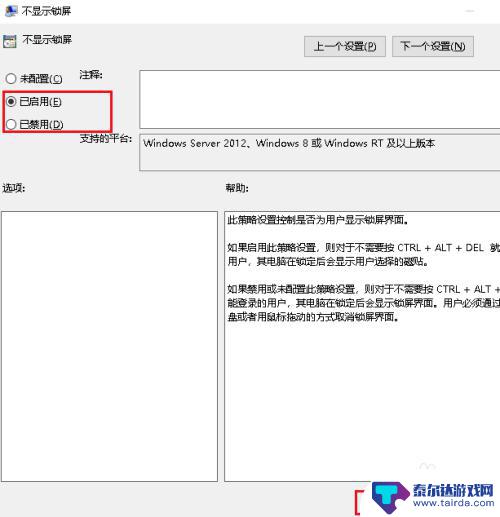
以上就是如何禁止手机锁定屏幕滑动的全部内容,如果还有不清楚的用户,可以参考以上小编的步骤进行操作,希望对大家有所帮助。
相关教程
-
老年手机如何取消锁定功能 老人机如何取消锁屏功能
老年手机通常设计简单易用,但偶尔也会遇到一些问题,比如锁定功能,老人机如何取消锁屏功能呢?其实方法很简单,只需按下手机上的解锁按钮或滑动屏幕即可取消锁定。如果老年手机设置了密码...
-
红米手机锁屏后左右滑动如何关闭 小米手机锁屏右滑功能关闭
红米手机锁屏后左右滑动如何关闭?小米手机锁屏右滑功能关闭?对于很多手机用户来说,锁屏时左右滑动可能会误触触发不必要的操作,甚至泄露隐私信息,关闭这一功能成为了很多用户的需求。在...
-
怎么消除手机锁屏 Win10如何关闭开机锁屏
在使用Windows 10系统的时候,很多用户可能会遇到开机后出现锁屏的情况,这不仅增加了操作的步骤,也会影响使用的便捷性,怎么才能消除这个手机锁屏的问题呢?其实很简单,只需要...
-
华为手机横竖屏幕怎么锁定 华为手机屏幕旋转模式怎么调整
在使用华为手机时,我们经常会遇到屏幕横竖屏幕自动旋转的情况,有时候我们希望锁定屏幕方向,有时候又希望自动旋转适应不同的使用场景。华为手机屏幕旋转模式怎么调整呢?如何实现屏幕的锁...
-
如何关闭oppo手机锁屏 oppo手机如何取消锁屏密码
关闭oppo手机锁屏的方法有很多种,比如取消锁屏密码、指纹识别等,如果想取消oppo手机的锁屏密码,只需进入手机的设置界面,找到安全与隐私选项,然后选择屏幕锁定密码进行操作即可...
-
苹果手机锁屏右滑有照片 苹果手机锁屏右滑关闭方法
苹果手机锁屏右滑有照片,苹果手机锁屏右滑功能自带了一项相当有趣的特性——照片展示,当我们锁屏后,只需轻轻向右滑动屏幕,便能欣赏到一系列精美的照片。这一功能不仅美化了我们的锁屏界...
-
怎么打开隐藏手机游戏功能 realme真我V13隐藏应用的步骤
在现如今的智能手机市场中,游戏已经成为了人们生活中不可或缺的一部分,而对于一些手机用户来说,隐藏手机游戏功能可以给他们带来更多的乐趣和隐私保护。realme真我V13作为一款备...
-
苹果手机投屏问题 苹果手机投屏电脑方法
近年来随着数字化技术的飞速发展,人们对于电子设备的需求也越来越高,苹果手机作为一款备受欢迎的智能手机品牌,其投屏功能备受用户关注。不少用户在使用苹果手机投屏至电脑时遇到了一些问...
-
手机分屏应用顺序怎么调整 华为手机智慧多窗怎样改变应用顺序
在当今移动互联网时代,手机分屏应用已经成为我们日常生活中必不可少的功能之一,而华为手机的智慧多窗功能更是为用户提供了更加便利的操作体验。随着应用数量的增加,如何调整应用的顺序成...
-
手机录像怎么压缩 怎样压缩手机录制的大视频
现随着手机摄像功能的不断强大,我们可以轻松地用手机录制高清视频,这也带来了一个问题:手机录制的大视频文件占用空间过大,给我们的手机存储带来了压力。为了解决这个问题,我们需要学会...